6 beste Android-back-upsoftware om gegevens veilig te houden
Mobiele telefoons zijn een belangrijk onderdeel van mensenlevens geweest. Met de toegenomen technologie in mobiele telefoons zijn ze een basisbehoefte van elke persoon geworden. Van contacten tot e-mails, foto’s tot notities, alles is nu mobiel. Als we je mobiel zijn kwijtgeraakt of als er iets met je mobiel gebeurt en we een nieuwe nodig hebben, hebben we het gevoel dat ons leven is gestopt omdat we denken dat al onze gegevens verloren zijn. Het is erg belangrijk om een back-up van onze gegevens te hebben om gevolgen te voorkomen als de mobiel verloren gaat of er iets mee gebeurt. Hier zijn enkele beste Android-back-upsoftware die worden gebruikt om onze gegevens veilig te houden.
Deel 1: DrFoneTool – Telefoonback-up (Android)
DrFoneTool – Telefoonback-up (Android) is een van de beste back-upsoftware die gemakkelijk bijna elk type gegevens kan opslaan, waaronder contacten, audio, video, applicaties, galerij, berichten, oproepgeschiedenis en zelfs applicatiegegevens. Dit is zeer gebruiksvriendelijke software waarmee de gebruiker gemakkelijk elk type gegevens op het apparaat kan exporteren en herstellen wanneer hij maar wil.
U kunt met één klik eenvoudig een voorbeeld bekijken en alle selectieve gegevens exporteren naar de computer of laptop. Het biedt u ook de functie waarmee u de gegevens naar elk Android-apparaat kunt herstellen. Deze software garandeert 100% veiligheid en er gaan geen gegevens verloren tijdens de overdracht.

DrFoneTool – Telefoonback-up (Android)
Flexibel back-uppen en herstellen van Android-gegevens
- Selectief een back-up maken van Android-gegevens naar de computer met één klik.
- Bekijk een voorbeeld en herstel de back-up naar alle Android-apparaten.
- Ondersteunt 8000 + Android-apparaten.
- Er gaan geen gegevens verloren tijdens back-up, export of herstel.
Stap 1: Verbind uw Android-apparaat met de computer
Start de Dr. Phone en selecteer vervolgens ‘Telefoonback-up’ in de DrFoneTool-toolkit. Verbind de Android met uw pc via USB-kabels. Dr. Fone zal de apparaten automatisch detecteren.
Just take care that no other Android management software is running on your PC.

Stap 2: Selecteer de bestanden waarvan u een back-up wilt maken Zodra uw apparaat door de pc is gedetecteerd, tikt u op ‘Back-up’ om de gegevens te kiezen waarvan u een back-up wilt maken. Onthoud dat je Android-apparaat moet worden geroot
if you want to backup.

Als u klaar bent met het selecteren van de inhoud waarvan u een back-up wilt maken, tikt u op de back-upknop om het proces te starten. Het geheel duurt niet meer dan een paar minuten, afhankelijk van uw gegevens.

When the backup completes, you can tap ‘View Backup History’ to see the contents of the backup file.

If You want to restore data from a backup file then click on ‘Restore’ and choose from already present backup file on your computer (it can be any android device).

Step No. 3: Select the backed up content to restore
U kunt ook de gegevens selecteren die u wilt herstellen. Kies links de verschillende bestanden en selecteer vervolgens de gewenste bestanden. Tik op ‘Herstellen naar apparaat’ om te starten.

Het proces duurt enkele minuten om te voltooien. Dr. fone zal u op de hoogte stellen wanneer het proces is voltooid.
Deel 2: MoboRobo
MoboRobo is een Android-back-upsoftware die wordt gebruikt door Android-gebruikers. Het brengt de gegevens effectief over van Android naar iPhone. De gegevenstypen die kunnen worden overgedragen, zijn berichten, agenda, audio, video’s, galerij, foto’s, oproeplogboeken en applicaties die op het apparaat zijn geïnstalleerd. Het stelt de computer ook in staat om inhoud van mobiel te downloaden. Om deze software te gebruiken, is het belangrijk om de foutopsporingsmodus op het apparaat in te schakelen.
Enkele voordelen van het gebruik van Moborobo zijn:
- It is feature packed.
- Je hoeft het niet te rooten of te jailbreaken.
- U kunt er apps in bulk van verwijderen.
- U hebt toegang tot al uw bestanden en media in één applicatie.
Nu wil ik enkele stappen delen waarmee u een back-up van uw gegevens kunt maken met Moborobo.
1. Download and install the MoboRobo on both mobiles.
2. Verbind beide mobiele telefoons via een datakabel met een computer en voer de software uit.
3.Als het eenmaal is geopend, selecteert u de bestanden die u wilt overbrengen en klikt u op de overdrachtsknop. Het duurt enkele minuten om de gegevens over te dragen, afhankelijk van de grootte.
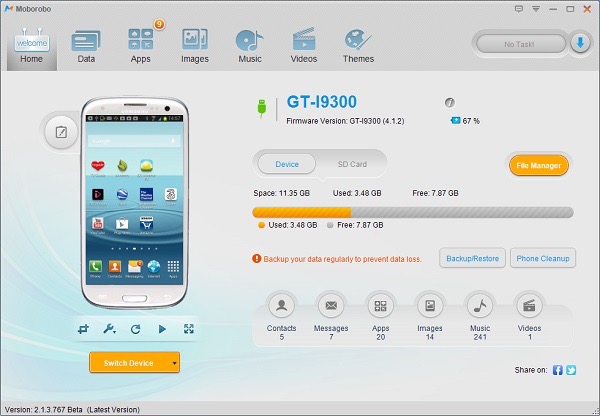
Deel 3: MobileTrans telefoonoverdracht
Het is ook een van de beste back-upsoftware die met een simpele klik gegevens van de ene telefoon naar de andere overzet. De gegevens omvatten een foto, sms-berichten, contacten, video’s, audio, muziek, oproeplogboek, apps en app-gegevens. Enkele voordelen van het gebruik van MobileTrans Phone transfer zijn als volgt:

MobileTrans telefoonoverdracht
Zet contacten over van Android naar iPhone in 1 klik!
- Breng eenvoudig foto’s, video’s, agenda, contacten, berichten en muziek over van Android naar iPhone/iPad.
- Het duurt minder dan 10 minuten om te voltooien.
- Schakel overzetten van HTC, Samsung, Nokia, Motorola en meer in naar iPhone 7/SE/6s (Plus)/6 Plus/5s/5c/5/4S/4/3GS met iOS 10/9/8/7/6 /5.
- Werkt perfect met Apple, Samsung, HTC, LG, Sony, Google, HUAWEI, Motorola, ZTE, Nokia en meer smartphones en tablets.
- Volledig compatibel met grote providers zoals AT & T, Verizon, Sprint en T-Mobile.
- Volledig compatibel met Windows 10 of Mac 10.12
Before buying a product, we often check product reviews in order to make sure that the product is reliable. In order to ensure your satisfaction, I would like potential buyers to know that this product has 95% positive review which deem that this product will do the job for you.
Een van de grootste problemen waarmee we tegenwoordig worden geconfronteerd, is de beveiliging van onze gegevens. Maar u hoeft zich geen zorgen te maken als u MobileTrans gebruikt voor de overdracht van gegevens tussen uw Android-apparaten. U bent de enige die toegang heeft tot de gegevens.
If you are planning to change your android device but the data transfer haunts you. This is the perfect software for you to transfer your data from your old android to new android.
Ik zou nu het eenvoudige proces met u delen waarmee u gegevens van de ene Android naar de andere kunt overbrengen. Dit is een proces in drie stappen dat als volgt is:
Stap nr. 1: Android-naar-Android-overdrachtstool uitvoeren
Het eerste dat u hoeft te doen, is MobileTrans op uw pc installeren en uitvoeren. Wanneer het primaire venster verschijnt, klikt u op start om het telefoon-naar-telefoonvenster weer te geven.
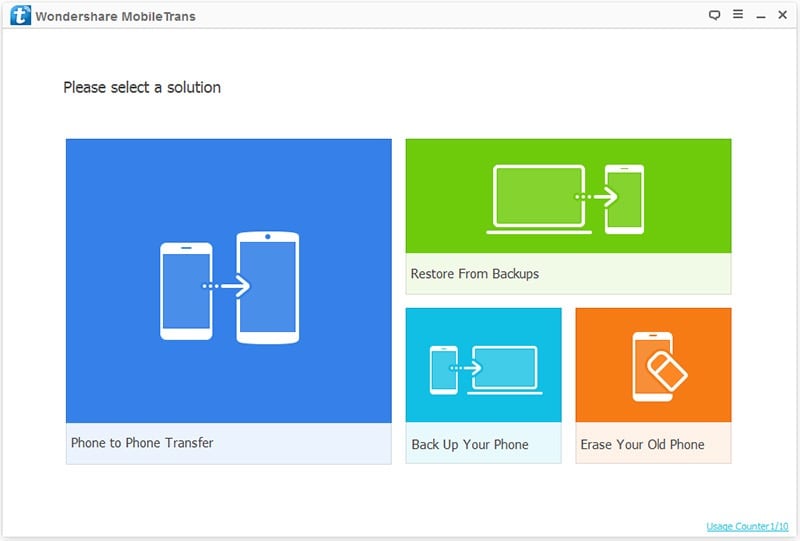
Step no. 2: Get both of the Android devices connected to you PC
Sluit beide Android-apparaten aan op uw pc via USB-kabels om het proces te starten. Zodra de pc dit herkent, bevinden beide Android-apparaten zich aan beide zijden van het venster.

Stap nr. 3: contacten, foto’s, video’s, muziek, sms, oproeplogboeken, agenda en apps overzetten van Android naar Android
Kies nu inhoud die u wilt overbrengen die u tussen twee telefoons wilt overbrengen. U kunt ook de inhoud uitschakelen die u wilt overbrengen. Nadat u de inhoud hebt gekozen, klikt u op start om het proces te starten. Ook kun je de voortgang volgen.
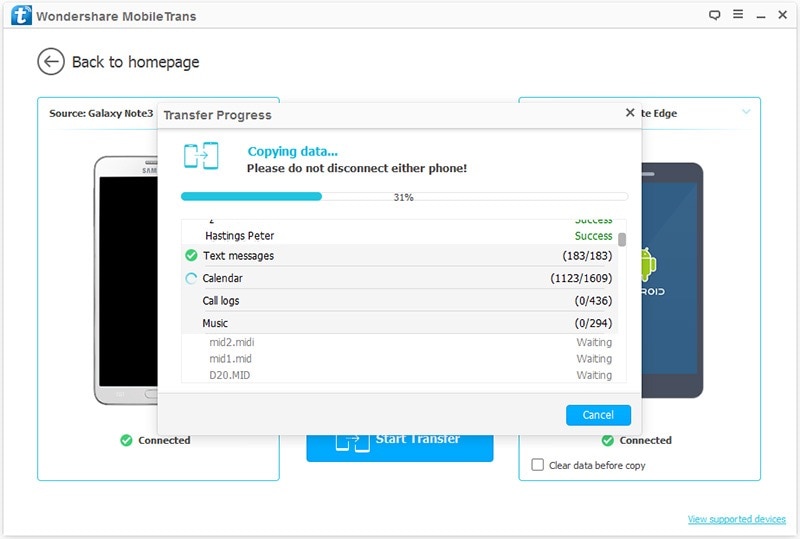
Deel 4: Synchronisatie IOS
SynciOS is one the best software used to back up the data and keep it safe. If you want some application that is present in the apple store on your android device then it is the best software to consider. It is a most effective tool to transfer the data between iOs, windows, and android devices. This software guarantees that no data is lost or damaged during the transfer. The data files that can be transferred are contacts, call logs, notes, apps, ebooks, bookmarks, music, photos, and videos.
Enkele voordelen van het gebruik van syncios zijn als volgt:
- U hoeft niets te betalen om het te gebruiken, wat betekent dat het gratis is.
- It has a very decent layout, which makes the user experience better.
- Het is eenvoudig en gemakkelijk te gebruiken.

Part 5: PC Auto Backup
Het is de beste back-upsoftware om uw video’s en foto’s draadloos naar uw computer over te zetten. Deze software kan uw foto’s en video’s automatisch vanaf uw mobiel kopiëren. Wat u moet doen, is eerst de software downloaden en installeren op uw apparaten. Zodra de software is ingesteld, begint deze automatisch met het kopiëren van uw foto’s en video’s naar een back-upbestand. het kan ook uw apparaat instellen om uw apparaat op bepaalde periodieke intervallen in te stellen; op deze manier kunt u ervoor zorgen dat wanneer uw bestanden een back-up hebben, ze van uw apparaat kunnen worden verwijderd. Maar één ding moet in gedachten worden gehouden dat voordat u de gegevens overzet, uw beide apparaten Android en Windows of Mac op hetzelfde netwerk moeten zijn aangesloten.

Deel 6: Mobikin-assistent voor Android
De Mobikin-assistent voor Android is een van de beste en beveiligde Android-back-upsoftware die wordt gebruikt. Het laat uw gegevens niet verloren gaan en kan uw gegevens met slechts één klik veilig naar het apparaat overbrengen. De gebruiksvriendelijke interface van de software stelt de gebruiker in staat om de instructies stap voor stap te volgen en de gegevens effectiever over te dragen. U kunt ook eenvoudig zoeken naar het gewenste bestand. De gegevens waarvan een back-up kan worden gemaakt, zijn onder meer foto’s, video’s, contacten, oproeplogboeken, berichten, apps en app-gegevens.
Enkele voordelen van het gebruik ervan zijn als volgt:
- Het is compatibel met bijna alle Android-merken, waaronder Samsung, Motorola, HTC, Sony, LG, Huawei, enzovoort.
- Het heeft een gratis proefversie die u kan helpen het te proberen voordat u het koopt.
- Het kan alle bestanden overbrengen, inclusief tekstberichten, foto’s, video’s enzovoort.
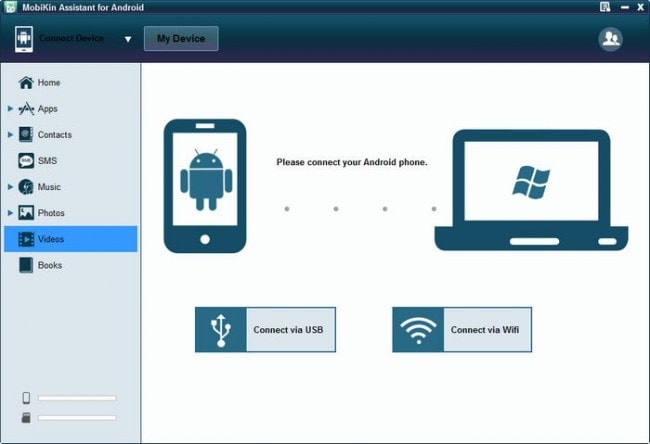
Dit is allemaal van mijn kant. We hebben je geïnformeerd over zes belangrijkste Android-back-upsoftware. Nu is het aan u welke u kiest in overeenstemming met uw behoeften. Laat ons alstublieft weten wat uw ervaring is.
Laatste artikels


